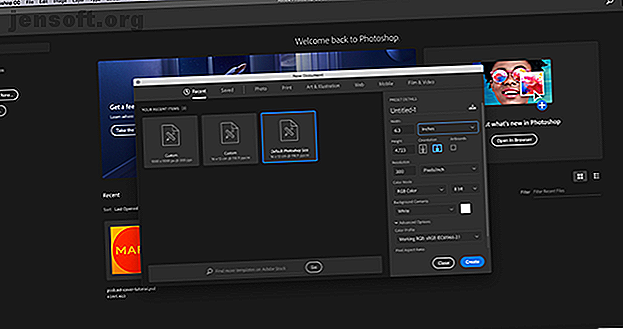
फ़ोटोशॉप सीसी का उपयोग करके एक कस्टम ग्रेडिएंट कैसे बनाएं
विज्ञापन
फोटोशॉप CC ढाल बनाने के लिए एक बेहतरीन टूल है। बस दो रंगों को एक साथ जोड़कर, आप अपनी छवियों में कुछ दृश्य "पॉप" जोड़ सकते हैं। फ़ोटोशॉप में इसके लिए कुछ अंतर्निहित विकल्प हैं, लेकिन क्या होगा यदि आप खरोंच से एक ढाल बनाना चाहते हैं?
हमारे मुफ़्त "एडोब फोटोशॉप कीबोर्ड शॉर्टकट" डाउनलोड करें शीट को आज हर फोटोशॉप कीबोर्ड कमांड को खोजने के लिए आपको पूरी तरह से जानना होगा!इस लेख में, हम आपको चार सरल चरणों में फ़ोटोशॉप सीसी का उपयोग करके एक कस्टम ग्रेडिएंट बनाने का तरीका बताएंगे।
चरण 1: अपना कैनवस सेट करें

सबसे पहले, फ़ोटोशॉप सीसी खोलें। इस ट्यूटोरियल के लिए आपको कस्टम टेम्पलेट की आवश्यकता नहीं है, इसलिए हम फ़ोटोशॉप के डिफ़ॉल्ट कैनवास आकार के साथ जा सकते हैं।

एक बार जब आप अपना कैनवास खोल लेते हैं, तो सुनिश्चित करें कि आपका ग्रेडिएंट टूल सक्रिय है, यहां लाल रंग में हाइलाइट किया गया है। इसके सक्रिय होने के बाद, दो रंग चुनें जिन्हें आप अपने ग्रेडिएंट में चाहते हैं, टूलबार के निचले भाग में आपके रंग का उपयोग करता है। इस ट्यूटोरियल के लिए हम एक "नीयन" लुक बनाने के लिए एक चमकदार नीले और बैंगनी रंग के साथ जाने वाले हैं।
चरण 2: ग्रेडिएंट संपादक का उपयोग करना

अपने ग्रेडिएंट को कस्टमाइज़ करने के लिए, अपने कार्यक्षेत्र के ऊपरी बाएँ कोने पर जाएँ और अपने ग्रैडिएंट एडिटर तक पहुँचने के लिए कलर बार पर डबल-क्लिक करें। ग्रैडिएंट एडिटर एक शक्तिशाली, सरल टूल और आपके सभी अनुकूलन आवश्यकताओं के लिए एक स्टॉप शॉप है।

संपादक के शीर्ष पर आपको प्रीसेट की एक पंक्ति दिखाई देगी जो फ़ोटोशॉप सीसी के साथ आती है। संपादक के दाईं ओर लोड, सेव और न्यू ग्रेडिएंट बनाने के विकल्प हैं। संपादक के निचले भाग में आपके ढाल को अनुकूलित करने के उपकरण हैं।
आपके द्वारा बनाए गए ग्रेडिएंट की दो अलग-अलग शैलियाँ हो सकती हैं। पहले जिसको हम डिज़ाइन करने जा रहे हैं उसे सॉलिड ग्रेडिएंट कहा जाता है। आप इस विकल्प को ड्रॉपडाउन मेनू में देख सकते हैं जहां यह कहता है ग्रेडिएंट टाइप: संपादक के बीच में ठोस । सुनिश्चित करें कि शुरू करने से पहले यह विकल्प चुना गया है।
चरण 3: एक ठोस ढाल बनाएं

फ़ोटोशॉप का डिफ़ॉल्ट ढाल दो रंगों के बीच संक्रमण है, लेकिन क्या होगा यदि आप तीन के बीच संक्रमण करना चाहते हैं? ऐसा करने के लिए, रंगीन स्लाइडर के बाएँ और दाएँ छोर पर स्थित रंग स्टॉप में से एक पर क्लिक करें। इस ट्यूटोरियल के लिए हम लेफ्ट कलर स्टॉप को बार के केंद्र की ओर खींचकर समायोजित करने जा रहे हैं। जहां यह बैठता है वह स्थान है कि मेरा तीसरा रंग दूसरों में मिश्रित होगा।
तीसरा रंग चुनने के लिए, कलर स्टॉप पर डबल-क्लिक करें। यह आपके कलर पिकर को खोलेगा और आपको अपनी पसंद का रंग चुनने देगा। एक बार चयनित होने पर, ठीक पर क्लिक करें। फ़ोटोशॉप आपके स्लाइडर में तीसरा रंग जोड़ देगा।

ये रंग अच्छे दिख रहे हैं, लेकिन क्या होगा अगर आप समायोजित करना चाहते हैं जहां वे पृष्ठ पर मिश्रण करते हैं, यहां तक कि तीन-तरफा विभाजन के बजाय? ऐसा करने के लिए, अपने रेशियो को बदलने के लिए स्लाइडर पर अपने कलर मिडपॉइंट को क्लिक करें और खींचें।
आप इन रंगों को एक साथ मिश्रित करने की चिकनाई को भी समायोजित कर सकते हैं। इस ट्यूटोरियल के लिए मैं सौ प्रतिशत स्मूथनेस रखने जा रहा हूं, लेकिन यदि आप एक "चॉपियर" लुक चाहते हैं, तो उस स्लाइडर को छोटे प्रतिशत तक खींच लें।

अगला, ग्रेडिएंट एडिटर से बाहर निकलने के लिए ओके पर क्लिक करें। फिर अपने रंग पट्टी के बगल में अपने कार्यक्षेत्र के ऊपरी बाएं कोने में पाए जाने वाले अपने ढाल शैली बटन पर जाएं। पांच अलग-अलग शैलियों का उपयोग कर सकते हैं, लेकिन वे सभी एक ही तरीके से काम करते हैं।
उन्हें अपनी छवि पर लागू करने के लिए, अपनी पसंद के ढाल प्रकार पर क्लिक करें, फिर अपने पृष्ठ पर क्लिक करें और खींचें। जब आप जारी करते हैं, तो फ़ोटोशॉप आपके द्वारा बताए गए दिशा में ढाल को लागू करेगा। हमने इस तकनीक के बारे में अपने लुक में बताया है कि फ़ोटोशॉप का उपयोग करके पॉडकास्ट कवर कैसे बनाया जाता है, फ़ोटोशॉप का उपयोग करके पॉडकास्ट कवर कैसे बनाया जाता है फ़ोटोशॉप का उपयोग करके पॉडकास्ट कवर कैसे बनाएं फ़ोटोशॉप का उपयोग करके खरोंच से। अधिक पढ़ें ।
विभिन्न प्रकार के ग्रेडिएंट को आज़माएं
पहले प्रकार के ग्रेडिएंट जो हम आजमाने जा रहे हैं, वह लीनियर ग्रैडिएंट है, जो काफी मानक दिखता है।

आप एक रेडियल ग्रेडिएंट भी आज़मा सकते हैं, जो स्पॉटलाइट से चमक जैसा दिखता है। मैं व्यक्तिगत रूप से "चमक" बनाने के लिए इस प्रकार के एक ढाल का उपयोग करता हूं जिसे आप अंतरिक्ष में एक स्टार के आसपास देखते हैं।

यदि आप प्रकाश का एक कठिन किनारा चाहते हैं, तो एंगल ग्रेडिएंट वास्तव में एक अच्छा विकल्प है।

चिंतनशील स्नातक तरल सतहों और सूर्यास्त के लिए अच्छे हैं।

डायमंड ग्रैजुएट्स एक तरह के फंकी होते हैं, लेकिन उन्हें स्पॉटलाइट की चकाचौंध या किसी रत्न पर प्रतिबिंबित किनारे के रूप में इस्तेमाल किया जा सकता है।

यह आपको फ़ोटोशॉप में एक अनुकूलित, ठोस ढाल बनाने के लिए करना है। यह दोनों अविश्वसनीय रूप से सरल और याद रखने में आसान है। इससे पहले कि हम इस ट्यूटोरियल को लपेटें, हालांकि, एक और ग्रेडिएंट है जिसे आप बना सकते हैं। इसे एक शोर ढाल कहा जाता है और हम इसे संक्षेप में छूने जा रहे हैं।
चरण 4: एक शोर स्नातक बनाएं

एक शोर ढाल बनाने के लिए, अपने ग्रैडिएंट एडिटर तक पहुँचने के लिए अपने कलर बार पर डबल-क्लिक करें। ग्रैडिएंट टाइप के आगे, Noise को चुनने के लिए ड्रॉपडाउन मेनू पर क्लिक करें। आप तुरंत अपने संपादक के तल पर एक नया रंग स्लाइडर शो देखेंगे, साथ ही रफनेस और कलर मॉडल को समायोजित करने के लिए दो खंडों के साथ।
अलग-अलग रंग चैनलों के लिए तीन रंग स्लाइडर नीचे हैं। प्रत्येक चैनल के साथ मार्करों को खिसकाकर, आप अपने ग्रेडिएंट में कितने रंग दिखा सकते हैं, वे क्या शेड और चमक दिखा सकते हैं।

Roughness का उपयोग करके आप इन रंगों के बीच के विपरीत को भी समायोजित कर सकते हैं। खुरदरापन के एक उच्च प्रतिशत का मतलब है कि ढाल में रंग की बहुत अलग रेखाएं होंगी। कम प्रतिशत का मतलब है कि रंगों को मिश्रित किया जाएगा।

एक बार ये ऐनक कैलिब्रेट हो जाने के बाद, ग्रेडिएंट एडिटर से बाहर निकलने के लिए ओके पर क्लिक करें। अपने कार्यक्षेत्र के बाएं कोने में अपनी ढाल शैली चुनें, फिर विभिन्न परिणामों की जाँच करने के लिए अपने कैनवास पर अपने ढाल उपकरण को क्लिक करें और खींचें।

आप तुरंत ध्यान देंगे कि शोर ग्रेडिएंट ठोस लोगों से बहुत अलग दिखते हैं। रेडियल ग्रेडिएंट इसका एक अच्छा उदाहरण है।
कैसे एक पूर्व निर्धारित के रूप में अपने स्नातक को बचाने के लिए

मान लीजिए कि आप वास्तव में आपके द्वारा बनाए गए ग्रेडिएंट को पसंद करते हैं और आप इसे फिर से किसी अन्य छवि पर उपयोग करना चाहते हैं। ऐसा करने के लिए, ग्रेडिएंट एडिटर> न्यू पर जाएं । यह प्रीसेट विंडो में आपके द्वारा बनाए गए ग्रेडिएंट में एक नया स्वैच जोड़ेगा।

अपना स्वैच बनाने के बाद, सहेजें पर क्लिक करें । अपनी नई ढाल को एक सार्थक नाम दें, फिर सहेजें पर क्लिक करें ।
अब जब आपका प्रीसेट बच गया है, तो आप इसे अन्य प्रोजेक्ट्स के लिए कैसे एक्सेस करेंगे? सुनिश्चित करें कि आपका ग्रेडिएंट टूल सक्रिय है, फिर प्रीसेट विंडो तक पहुंचने के लिए कलर बार पर क्लिक करें। उसके बाद, "गियर" आइकन पर क्लिक करें, यहां लाल रंग में देखा गया है।

इसके बाद लोड ग्रैडिएंट पर क्लिक करें। यह आपके ग्रेडिएंट की सूची लाएगा, जहां आप अपने कस्टम स्वैच का चयन कर सकते हैं। एक बार चुने जाने के बाद, ठीक पर क्लिक करें।
फ़ोटोशॉप CC में अपने टूल्स को कस्टमाइज़ करें
अब जब आप जानते हैं कि फ़ोटोशॉप में एक कस्टम ग्रेडिएंट कैसे बनाया जाए, तो आप आरंभ करने के लिए तैयार हैं। लेकिन ग्रेडिएंट एकमात्र उपकरण नहीं है जिसे आप इस प्रोग्राम का उपयोग करके अनुकूलित कर सकते हैं। शुक्र है, हमने पहले बताया है कि फ़ोटोशॉप में कस्टम ब्रश बनाने का तरीका CC A Beginners Guide to Create Custom Brushes in Photoshop आप अपने खुद के कस्टम पैटर्न बना सकते हैं, आप बस आसानी से डिजाइन कर सकते हैं और अपने खुद के ब्रश बना सकते हैं। अधिक पढ़ें ।
इसके बारे में अधिक जानें: एडोब फोटोशॉप, इमेज एडिटिंग टिप्स।

